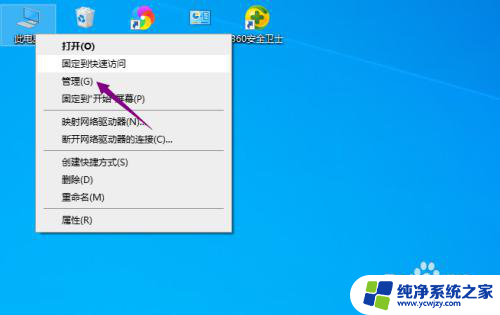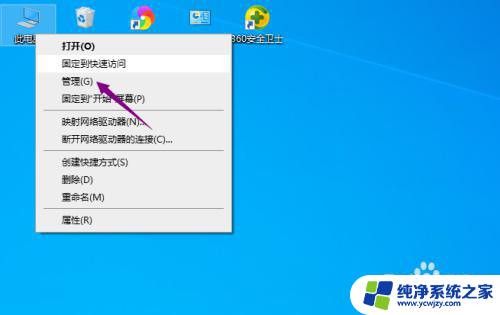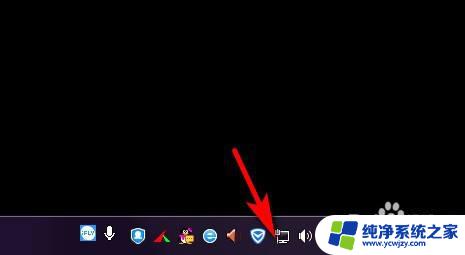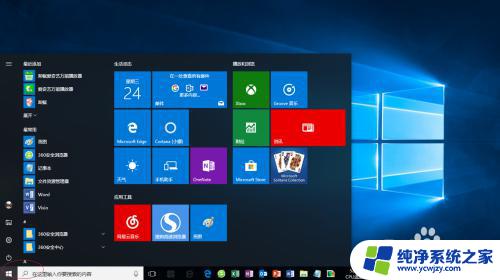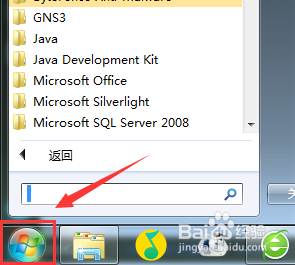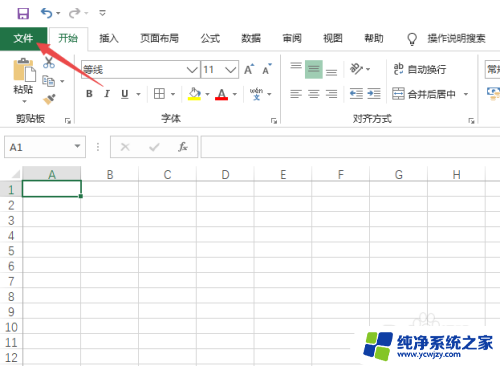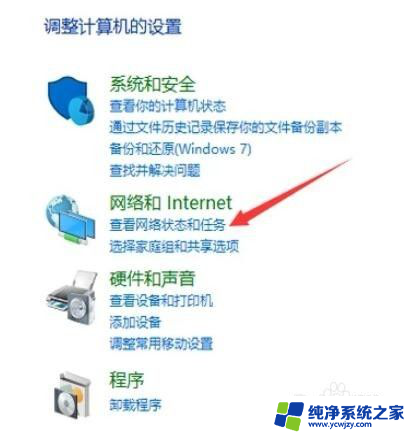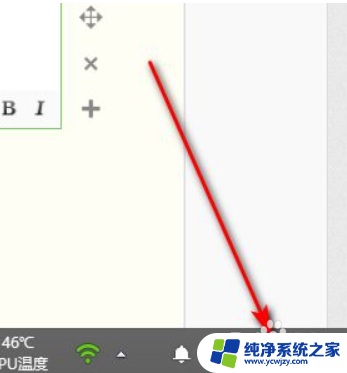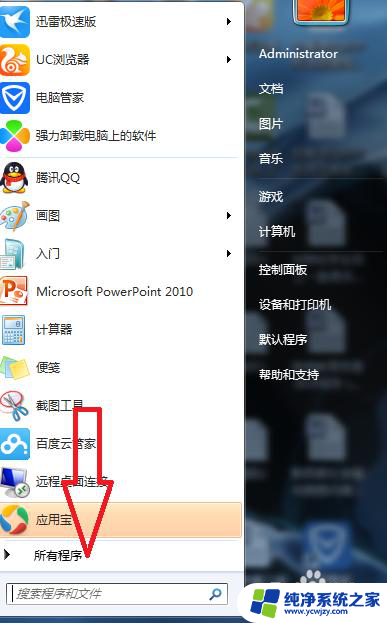wlan已禁用 启用不了 WLAN无法启用怎么办
更新时间:2023-10-23 17:51:19作者:xiaoliu
wlan已禁用 启用不了,在现代社会中无线局域网(WLAN)已经成为我们生活中不可或缺的一部分,有时候我们可能会面临一个问题,就是WLAN已经被禁用,无法启用。这种情况下,我们应该如何应对呢?在本文中我们将探讨一些解决WLAN无法启用的方法,帮助您尽快解决这一问题,恢复无线网络的正常使用。无论是遇到了无法启用WLAN的困扰,还是对此问题感到困惑,本文都会为您提供一些实用的建议和技巧,帮助您重新享受到高效便捷的无线网络带来的种种便利。
步骤如下:
1.先打开电脑,然后右击此电脑。之后点击管理。
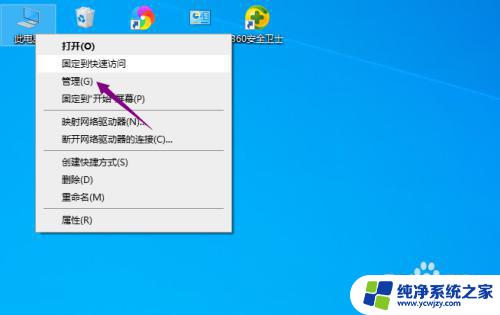
2.然后点开应用和服务程序。
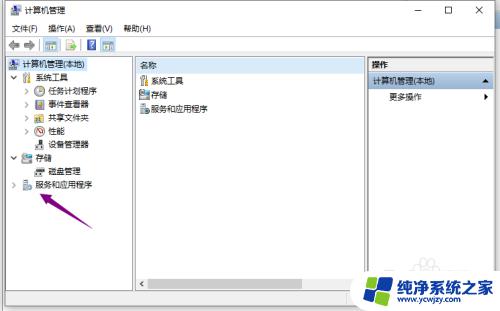
3.之后双击服务。
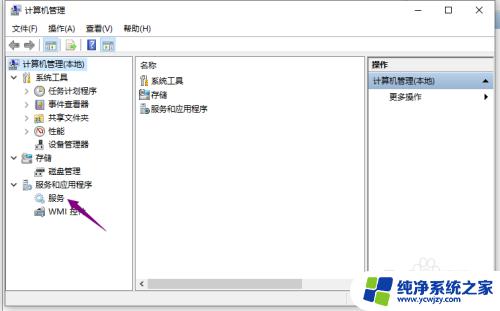
4.然后双击WLAN AutoConfig。
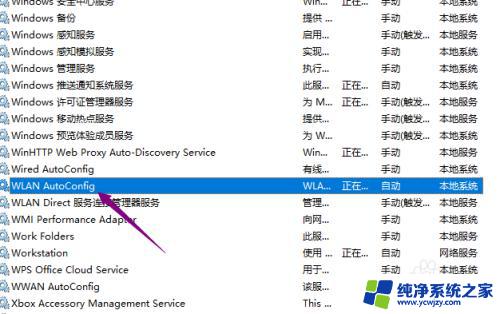
5.之后点击启动,点击确定即可。这样wlan就可以启用了。
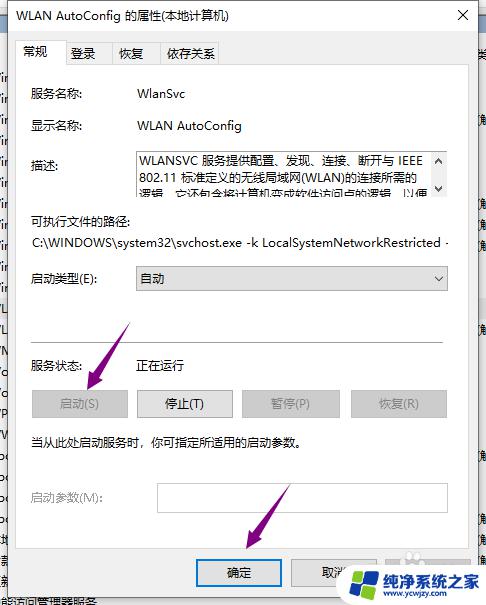
6.总结:
1、右击此电脑,之后点击管理。
2、点开应用和服务程序。
3、双击服务。
4、双击WLAN AutoConfig。
5、点击启动,点击确定即可。这样wlan就可以启用了。
以上就是无线局域网(WLAN)已禁用且无法启用的全部内容,如果您遇到此问题,您可以按照以上方法解决,希望能对大家有所帮助。